Apple iPhone 11のリーク:これまでにわかっていることはすべて

iPhoneの次のイテレーションを発表する2019年のAppleイベントからわずか1週間でした。iPhone11について知っておくべきことはすべてここにあります。

iMessageは世界のほとんどの地域では無関係ですが、このサービスは米国では事実上の選択のままです。青い泡の現象はそこではかなり現実的です。この問題は、iPhoneがiMessageのアクティブ化に失敗した場合に発生します。何度試してもiMessageを送受信できません。iPhoneで失敗したiMessageのアクティベーションを修正する方法は次のとおりです。
iPhoneで失敗したiMessageアクティベーションを修正
ここでは複数の要因が関係しています。iPhoneでiMessageを有効にするには、Wi-Fiまたはモバイルデータプランに接続する必要があります。プリペイドプランを利用している場合は、SMSテキストメッセージを使用したアクティブなプランが携帯電話に必要です。
以下のガイドに従って、iPhoneでのiMessageアクティベーションエラーの背後にある本当の理由を診断してください。
高度なソリューションにジャンプする前に、まずiPhoneでiMessageをアクティブ化するための基本的なトラブルシューティング方法を見てみましょう。
1.機内モードを無効にする
何らかの理由(旅行中)で機内モードを有効にしている場合は、無効にする必要があります。右上隅から下にスワイプして、コントロールセンターを開きます。古いiPhoneモデル(物理的なホームボタンが付いているモデル)を使用しているユーザーは、下から上にスワイプしてコントロールセンターにアクセスする必要があります。
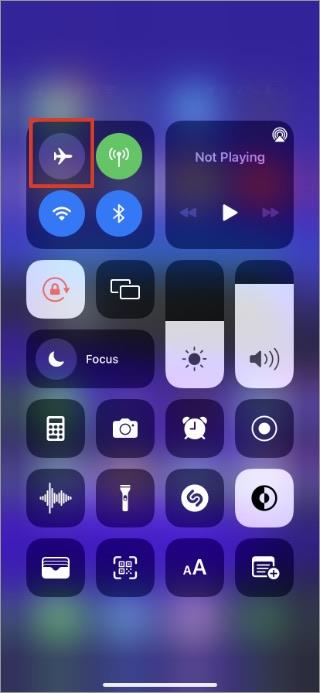
2.モバイル接続とWi-Fiを確認します
Wi-Fiネットワークから切断されていて、アクティブなキャリアプランもありませんか?どんなトリックを試しても、iPhoneでiMessageサービスを有効にすることはできません。
モバイルデータプランに登録するか、Wi-Fiネットワークに接続して、iPhoneでiMessageのアクティベーションを有効にします。
iPhoneの設定を開き、モバイルデータに移動します(携帯電話ではセルラーデータと呼ばれる場合があります)。個人プランを選択し、[この行をオンにする]トグルを有効にします。
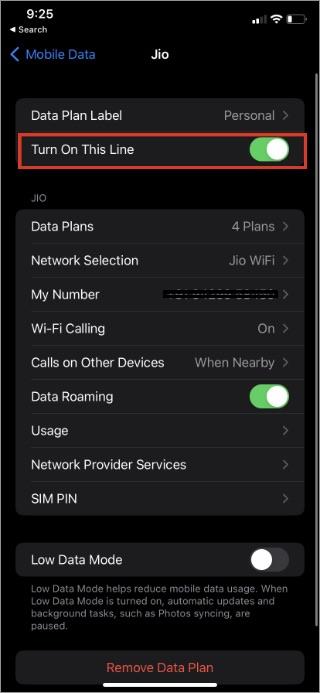
3.データと時間が正しく設定されていることを確認します
iPhoneでデータと時刻が正しく設定されていない場合、iMessageのアクティベーションで障害が発生する可能性があります。[設定]メニューから修正する必要があります。
1.iPhoneで[設定]を開きます。
2. [一般]> [日付と時刻]メニューに移動します。
3. [自動的に設定]を有効にすると、iMessageのアクティベーションを開始できます。
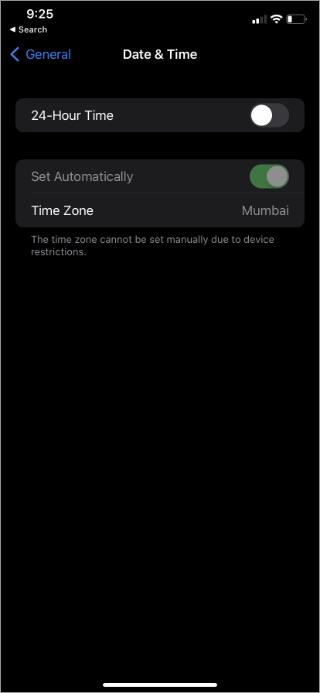
4.iMessageを無効/有効にする
iPhoneでiMessageサービスを一時的に無効にしてから、もう一度有効にする必要があります。そうすることで、失敗したiMessageアクティベーションの問題を修正するのに役立ちます。このオプションは[設定]から利用できます。
1.iPhoneの設定メニューを開きます。
2.メッセージに移動します。
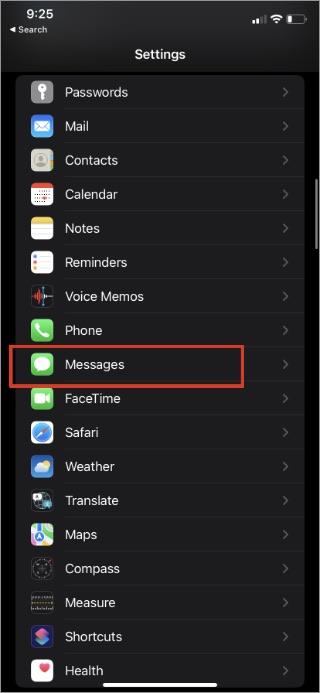
3.次のメニューからiMessageトグルを無効にします。
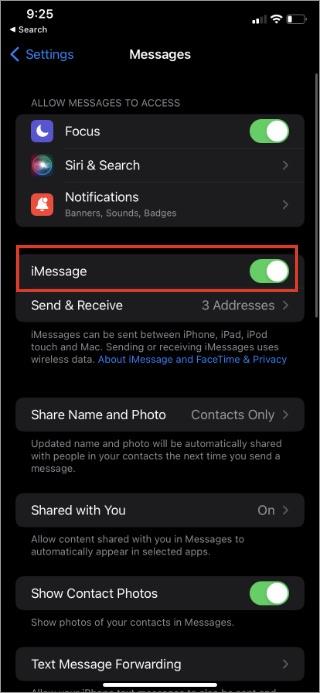
数分後、同じトグルを有効にすると、iPhoneでiMessageがアクティブになります。
5.iOSベータプロファイルを削除します
iPhoneでiOSベータプロファイルを使用していますか?一部の携帯通信会社は、ベータ版ソフトウェアを実行しているiPhoneでiMessageサービスを無効にする場合があります。iOSベータプロファイルを削除して、安定したバージョンに戻す必要があります。
1. [ iPhone設定]> [一般]メニューに移動します。
2.VPNとデータ管理を選択します。
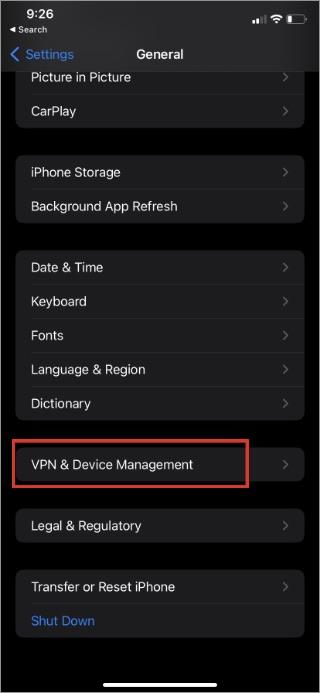
3. iOSベータソフトウェアプロファイルを開き、iPhoneから削除します。
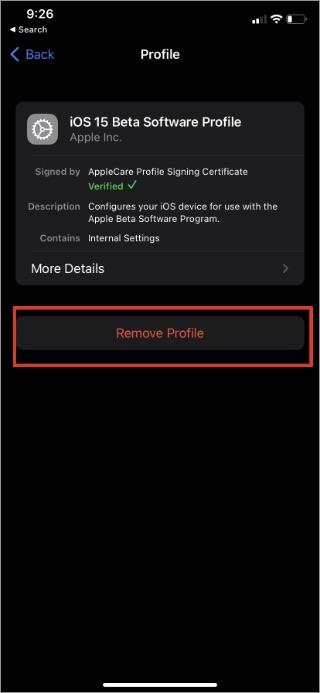
次の安定したiOSバージョンが利用可能になったら、iPhoneにインストールします。インストールが正常に完了したら、24時間待ってから、サービスプロバイダーに連絡してください。彼らはあなたのためにiMessageサービスをアクティブにします。
6.ネットワーク設定をリセットします
iPhoneのネットワーク設定が間違っていると、iPhoneでiMessageのアクティベーションが失敗する可能性があります。iPhoneのネットワーク設定をリセットする必要があります。方法は次のとおりです。
注:これを行うと、Wi-Fiネットワークパスワードが削除される可能性があるため、再入力が必要になる場合があります。
1. iPhoneの設定に移動し、[一般]メニューを開きます。
2. [リセット]まで下にスクロールして、それをタップします。
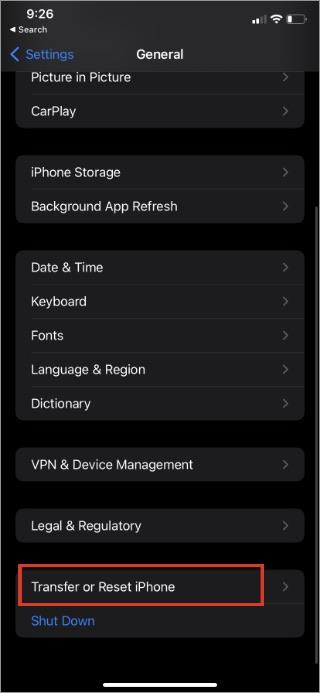
3. ポップアップメニューからネットワーク設定をリセットします。
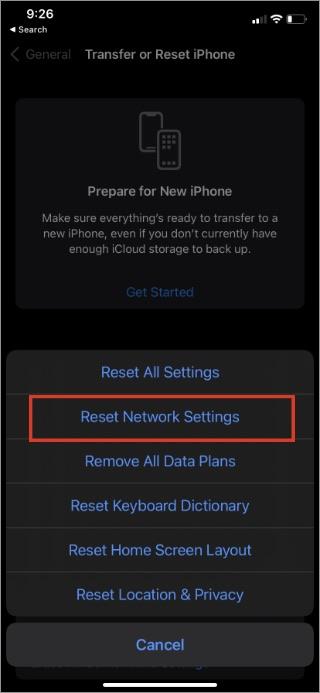
メッセージを開き、友人や家族にiMessageを送信してみてください。
7.キャリア設定を更新します
他の国から新品のiPhoneを購入した場合、iPhoneでiMessageをアクティブ化する際にいくつかのハードルに直面する可能性があります。iPhoneにローカルSIMカードを追加したら、携帯通信会社の設定を更新する必要があります。
1. iPhone設定を開き、[一般]> [バージョン情報]メニューに移動します。SIMを下にスクロールして、ネットワークプロバイダーのバージョンを確認します。
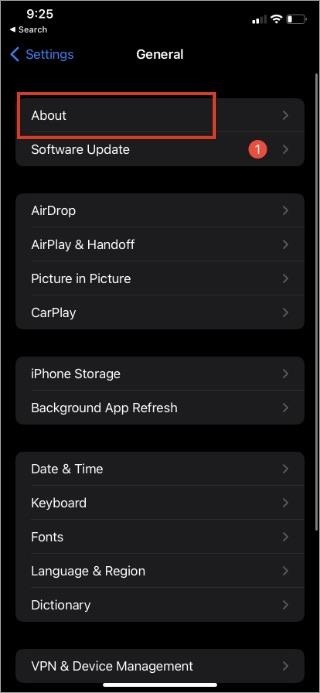
2.ネットワークプロバイダーをタップして、バージョンを最新のものに更新します。
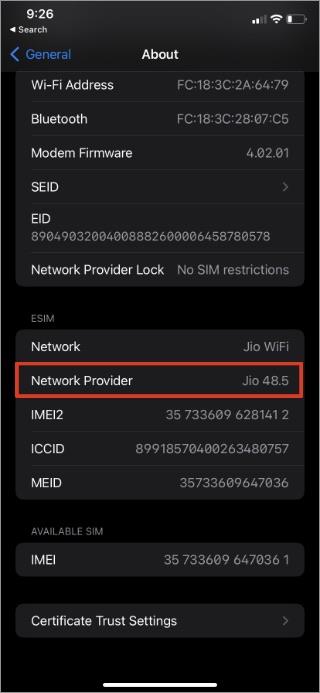
8.iOSソフトウェアを更新します
iMessageのアクティベーションが失敗したのは、iPhoneの古いiOSビルドが原因である可能性があります。iMessageの問題を解決するには、[設定]から最新のiOSバージョンに更新する必要があります。
まとめ:iPhoneでiMessageのアクティベーションが失敗する問題を修正
いずれのトリックも機能しない場合は、電源+音量小ボタンを使用してiPhoneを再起動し、iMessageをアクティブにしてみてください。iMessageを有効にして、iMessageアプリ、ゲーム、ステッカーをお楽しみください。
一時的に、WhatsAppやTelegramなどのiMessageの代替手段に移動して、iPhoneで他のユーザーと通信することができます。
iPhoneの次のイテレーションを発表する2019年のAppleイベントからわずか1週間でした。iPhone11について知っておくべきことはすべてここにあります。
スキャンしたいくつかのドキュメントをiPhoneのPDFにマージするだけの場合は、サードパーティのアプリを使用せずに簡単な方法があります。方法は次のとおりです。
会話でGIFを使用していますか?ミームの神になりたい場合に入手しなければならないiPhone用のクールなGIFアプリをいくつか紹介します。
iPhoneでiMessageアクティベーションエラーが発生していますか?iPhoneで失敗したiMessageのアクティベーションを修正する方法は次のとおりです。
iPhone用のオーディオブックアプリをお探しですか?これ以上探さない。私は賛否両論の最高のオーディオブックアプリのいくつかのリストをまとめました。
iOSまたはiPhone用のどのカレンダーアプリがあなたに適しているかを理解してください。初心者、中級者、プロ向けのものがあります。
VPNがiPhoneに接続されていませんか?ここに、iPhoneエラーでVPNが機能しない問題を修正するために試すことができる方法のステップバイステップのリストがあります。
iPhoneで写真をロックしてパスワードで保護するネイティブな方法はありませんが、私はそれを行うためのクールな方法を見つけました。詳細については、こちらをご覧ください。
Apple Musicでお気に入りの曲を聴きたいですか?iPhoneでAppleMusicにスリープタイマーを設定する3つの効果的な方法は次のとおりです。
コンピュータから離れた場所にあるファイルをMacにリモートでダウンロードする必要がありますか?iPhoneを使用してMacにファイルをダウンロードする方法は次のとおりです。




